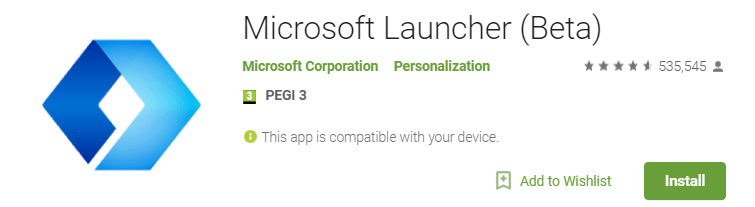Ez a szoftver folyamatosan futtatja az illesztőprogramokat, és így megóvja az általános számítógépes hibáktól és a hardverhibáktól. Ellenőrizze az összes illesztőprogramot most 3 egyszerű lépésben:
- Töltse le a DriverFix alkalmazást (ellenőrzött letöltési fájl).
- Kattintson a gombra Indítsa el a szkennelést hogy megtalálja az összes problémás illesztőprogramot.
- Kattintson a gombra Frissítse az illesztőprogramokat új verziók beszerzése és a rendszer hibás működésének elkerülése érdekében.
- A DriverFix alkalmazást letöltötte 0 olvasók ebben a hónapban.
A Cortana egyértelműen a Windows 10 egyik legnevezetesebb, ha nem a legnevezetesebb kiegészítője. Mindannyian tudjuk, hogy sok paranccsal vezérelhetjük, de biztos vagyok abban, hogy pillanatnyilag nem tudsz minden parancsra gondolni, és vannak olyan parancsok, amelyeket nem is tudtál használni. Tehát azért írtam ezt a cikket, hogy megmutassam a Cortanával való interakcióhoz használt összes parancsot.

A Cortanával való interakció megkezdéséhez azt kell mondania, hogy „Hey Cortana” (rákattinthat a keresősávra is, de itt a hangutasításokról beszélünk). Megnyílik a virtuális asszisztens, és megadhatja a kívánt parancsot. És a parancsok sokfélesége valóban óriási, ahogy mondtam, valószínűleg nem is ismeri az összes parancsot, ezért ha a legtöbbet szeretné kihozni a Cortanából, akkor nézze meg az összes elérhető parancsot.
Az összes parancs és kérdés, amelyet a Cortanának tehet fel a Windows 10 rendszerben
Szervezze meg dolgait a Cortana segítségével
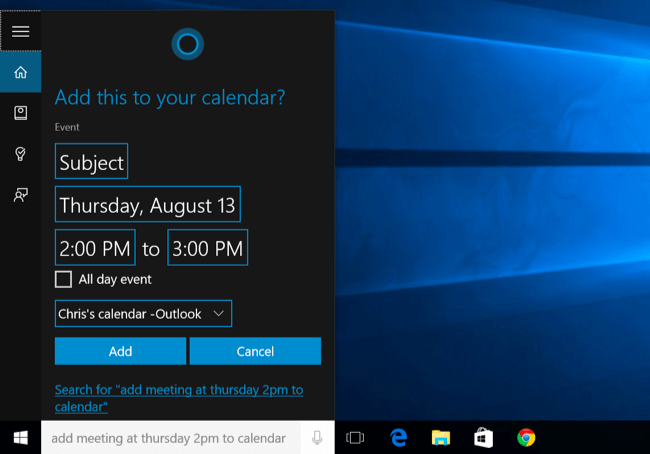
Ahogy a címe is mondja, a Cortana az Ön személyes asszisztense, ami azt jelenti, hogy felhasználhatja az igazi asszisztensek által elvégzett feladatokat, például emlékeztetők beállítását, e-mailek küldését stb. Itt vannak a parancsok, amelyekkel a Cortana nagyon megbízható asszisztenssé válhat:
- Hozzon létre egy találkozót. Ha a Microsoft naptárát használja a kötelezettségek kezelésére, akkor hangutasítással új találkozót állíthat be. Ezután Cortana további információkat kér a megbeszélésről, és minden be lesz állítva. Csak annyit mondjon: „Hozzon létre egy találkozót holnap 18 órakor.”
- Helyezze át a kinevezésemet. - Miután létrehozott egy találkozót, azt is megszervezheti. Csak annyit mondjon: „Helyezze a találkozómat csütörtökön este 8-ra”, és a megbeszélést újrarendezzük.
- Állítson be emlékeztetőt. A Cortana emlékeztetőket állíthat be Önnek, csak mondjon valamit: „Emlékeztessen, hogy házi feladataimat 18: 00-kor végezzem”, és még egyszer nem felejti el a kötelezettségeit.
- Mutasd meg az emlékeztetőimet. Kattintson a menü gombra, és lépjen az „Előzmények” oldalra, és megmutatja a már elkészült emlékeztetőket is.
- Állítson be ébresztőt. Az emlékeztetőkhöz hasonlóan beállíthat riasztásokat a nap bizonyos időpontjaira. Beállíthatja, hogy ezek csak egyszer forduljanak elő, vagy rendszeresen ismétlődjenek. Az emlékeztetőkhöz hasonlóan beállíthat riasztást vagy több riasztást is. Azt is kiválaszthatja, hogy „egyszeri” riasztás lesz-e, vagy meg akarja ismételni minden nap.
- Mutasd meg a riasztásaimat. - Ugyanez vonatkozik a riasztásokra, csakúgy, mint az összes emlékeztetőt láthatja, a Cortana megmutatja az összes riasztását is.
- Küldjön e-mailt a következő címre: - A személyes asszisztens egyik fő feladata az e-mail küldés, és Cortana sem különbözik ettől. Csak mondja ki: „E-mail küldése Jimnek”, és felkérik Önt, hogy írjon egy üzenetet, és Cortana másodpercek alatt elküldi az e-mailt.
- Hívj valakit - Hívhat bárkit a Skye névjegyzékéből Cortanával, csak mondja: „Hívja Peter / John / stb.” és egy pillanat múlva beszélsz a barátoddal.
Keressen online és szerezzen információkat
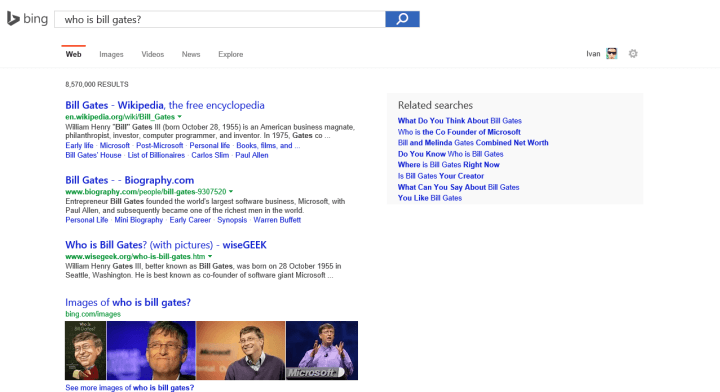
A Cortana egyúttal nagyszerű eszköz bizonyos információk vagy webhelyek online keresésére is. Logikailag a Binget használja keresőként, de egyszerű trükkel megváltoztathatja. Ha szinte bármilyen információt szeretne kapni, kérje meg:
- Mutasd meg a közeli helyeket –Kérje meg Cortanát, hogy mutasson információkat a közelben lévő helyekről, például a legjobb olasz étteremről, a legközelebbi iskoláról, a legközelebbi színházról stb.
- Mutasd nekem a képeket - Amikor megkéri Cortanát, hogy mutasson meg néhány híresség képét, például LeBron James, Mia Kunis, Bill Gates stb. a Bing képkeresést fogja használni, és megmutatja az összes rendelkezésre álló képet.
- Mutass nekem egy videót - Kérd meg Cortanát, hogy mutasson neked egy videót, például: „Mutass nekem egy videót a ma esti Bulls játékról”, és az összes elérhető videót elhozza neked a ma esti játéktól stb.
- Mikor lesz a következő meccs? –Kérdezheti Cortanától is, hogy mikor következik kedvenc sportcsapatának következő mérkőzése, és megkapja a következő mérkőzés pontos dátumát.
- Mesélj - Megkérheti Cortanát, hogy adjon alapvető információkat sok dologról vagy emberről, csak annyit mondjon: „Meséljen Olaszországról / tigrisekről / Novak Djokovic / Audi / ..”
- Mennyi a lakossága az Ön országának? - Ezt már tudnod kell, fiatalember.
- Milyen magas? –Ha meg akarja tudni kedvencének magasságát, Cortana megmondja.
- Adjon meg egy szót –Kérje Cortanát, hogy adjon értelmet egy bizonyos szónak, például a „Definiálja a cinikusat”, és nem kell többé máshova néznie.
- Mikor ? –Kérdezze meg Cortanát, mikor van az a bizonyos ünnep vagy esemény, például: „Mikor van Haloween”, és megkapja az ünnep pontos dátumát.
- Mennyi ideig tart egy film? - Cortana még azt is meg tudja mondani, hogy mennyi ideig tart egy film, csak kérdezd meg tőle, például: „Meddig van a keresztapa 2.”
- Ki a Microsoft vezérigazgatója? - Cortana „örömmel” ad neked bármilyen, a Microsofttal kapcsolatos információt, így különféle dolgokat kérdezhetsz meg tőle a céggel és annak alkalmazottaival kapcsolatban.
- Mi az egy amerikai dollár japán jenben, vagy mennyi centiméter van hüvelykben? - A Cortana könnyedén bármilyen deviza vagy egység konverziót elvégezhet helyetted, csak kérdezd meg tőle, mit szeretnél konvertálni.
- Mennyi az idő New Yorkban? - Nézze meg az aktuális időt a világ minden időzónájában.
Jó szórakozást Cortanával
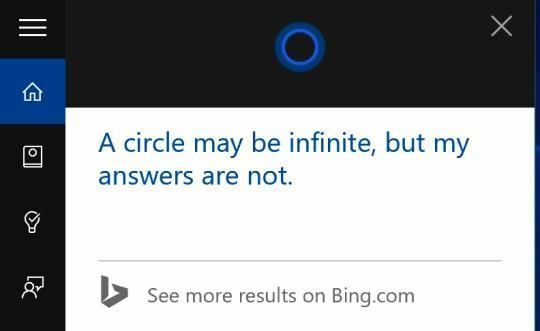
Amellett, hogy a Cortana elvégzi az összes munkát helyetted, vagy mindent megtalál, amire szükséged van, tölthetsz egy kis időt a játékkal is. Tegyen fel különféle „személyes” kérdéseket Cortanának, amelyek érdekes, gyakran humoros válaszokat adnak.
- Mi a neved?
- Ki vagy te?
- mi vagy te?
- Nő vagy?
- Igazi vagy?
- Valóban ember?
- Mit jelent a Cortana?
- Miért vagy kék?
- Megváltoztathatom a nevét?
- Hány éves vagy?
- Mire hasonlítasz?
- Tudsz főzni?
- Mi van rajtad?
- Alszol?
- Te mit eszel?
- Ki teremtett téged?
- Hol laksz?
- Ki az édesanyád?
- Ki az apád?
- Ki a főnököd?
- Felkeltél?
- Vannak testvéreid?
- Mi a kedvenc zenéd?
- Ki a kedvenc művészed?
- Mit csinálsz?
- Tudsz táncolni?
- Okos vagy?
- Csinos vagy?
- Dögös vagy?
- Egyedülálló vagy?
- Van babád?
- Van barátod?
- Csókolj meg
- Hozzám jössz?
- Hogy hívjam?
Beszéljen Cortanával, akárcsak reggel, nappal vagy este a családjával:
- Jó reggelt kívánok.
- Jó napot.
- Jó estét.
- Jó éjszakát.
- Hogy vagy?
- Mire készülsz?
- Köszönöm.
- Tesztelés…
- Viszontlátásra.
Tegyen fel néhány egyszerű, de komoly kérdést:
- Miért vagyunk itt?
- Honnan származnak a babák?
- Mi az élet értelme?
- Mi a válasz az univerzumra?
- Mi a szerelem?
- Találd ki?
Vagy beszélgethet egy kis popkultúrával:
- Sugározz rám Scotty-t.
- Helló, HAL.
- Nyissa ki a hüvely ajtaját.
- Használni az erőt.
- Az Erő legyen veled.
Öntsön néhány személyes megjegyzést Cortanának, mondjon neki bókot vagy sértegesse, mindkét módon megkapja a vicces visszajátszást:
- Menő vagy.
- Te gyönyörű vagy.
- Vicces vagy.
- Király vagy.
- Te vagy a legjobb asszisztens.
- Ön csúnya.
- Ijesztő vagy.
- Ön bosszantó.
- Szívsz.
- Szeretlek.
Beszéljen a versenyről vagy a Microsoftról, mert a Cortanának saját nézőpontja van a különböző vállalatokról:
- Melyik a jobb, Cortana vagy Siri?
- Melyik a jobb, a Cortana vagy a Google Asszisztens?
- Melyik a jobb, a Bing vagy a Google?
- Melyik a jobb, Xbox vagy PlayStation?
- Melyik a jobb, Windows vagy Linux?
- Melyik a jobb, Windows vagy Mac OS?
- Mi a legjobb számítógép?
- Mi a legjobb tabletta?
- Mi a legjobb operációs rendszer?
- Mi a legjobb telefon?
- Mi a legjobb keresőmotor?
- Mi a véleményed a Windows-ról?
- Mi a véleményed az Apple-ről?
- Mi a véleményed az iOS-ről?
- Mi a véleményed a Google-ról?
- Mi a véleményed az Androidról?
- Mi a véleményed Siriről?
- Mit gondol a Google Asszisztensről?
- Mi a véleményed az Xbox-ról?
- Mi a véleményed a Playstationről?
- Ismered Sirit?
- Ismeri a Google Asszisztenst?
- Ismered Clippyt?
- Tetszik Satya Nadella?
- Tetszik Steve Ballmer?
- Tetszik Bill Gates?
És végül tegyen fel neki néhány kérdést a Halo-val kapcsolatban, és csak szuperlatívuszokat fog kapni:
- Mi az a Halo?
- Mesélj a Halóról?
- Mit tud a Halo 5-ről?
- Halo 5-ben vagy?
- Te vagy a halotói Cortana?
- Tényleg Cortana vagy?
- Meghaltál?
- Azt hittem, meghaltál?
- Halo 5-ben vagy?
- Mi a kedvenc Halo játék?
- Hol van a Mesterfőnök?
- Mi a vezérfőnök vezetékneve?
- Mit csinál a Főmester?
- A főnök mesterrel jössz?
- Szereted a Chief Master-t?
Mint látható, beszélhet Cortanával különféle dolgokról, és ez nagyon hasznos és produktív is lehet. A Microsoft döntése, miszerint a Cortanát felveszi a Windows 10-be, mindenképpen jó lépés, és egy másik szintre emelte a PC használatát.
Ha tudsz néhány Cortana parancsot, amelyet nem vettünk fel ebbe a bejegyzésbe, írd le a megjegyzésekbe, annak érdekében, hogy olvasóink még csodálatosabb dolgokra használhassák a Cortanát, vagy még érdekesebbek legyenek kérdések.
Olvassa el még: Javítás: A Cortana nem tud diktált e-maileket küldeni és jegyzeteket készíteni a Windows 10 rendszerben